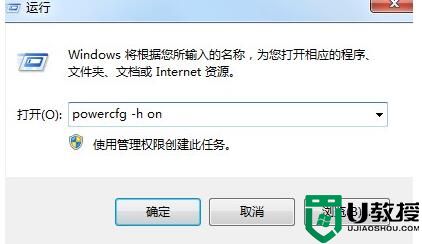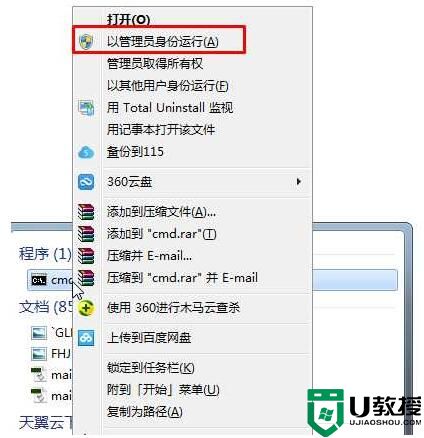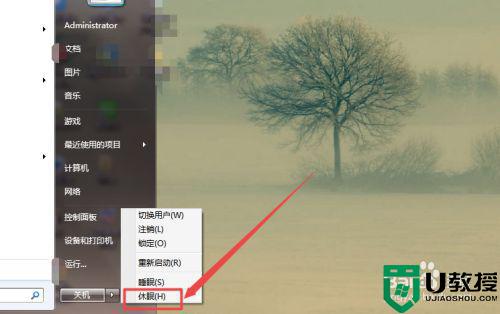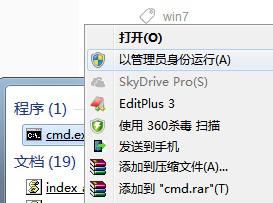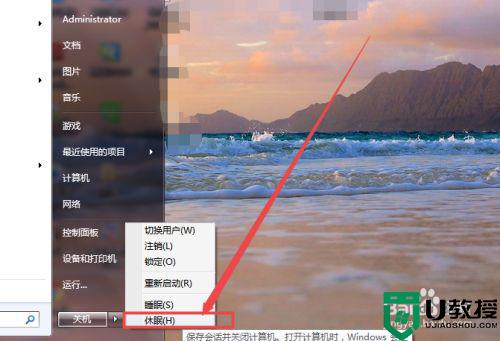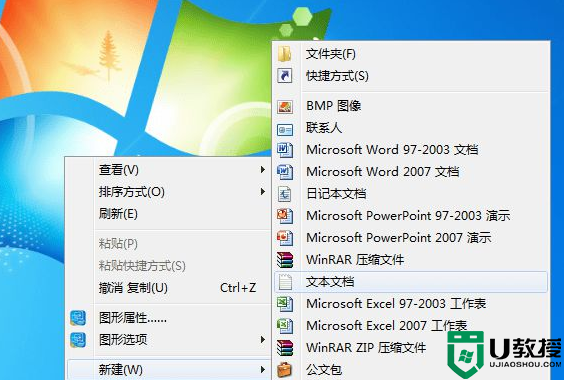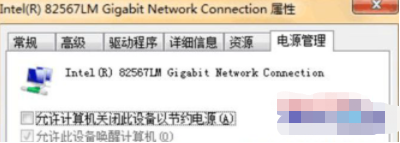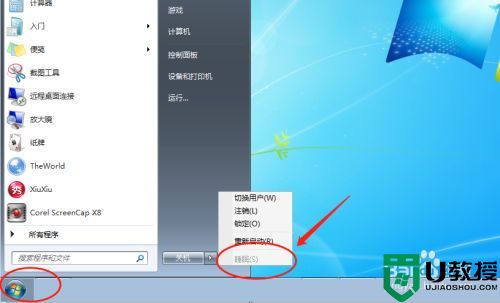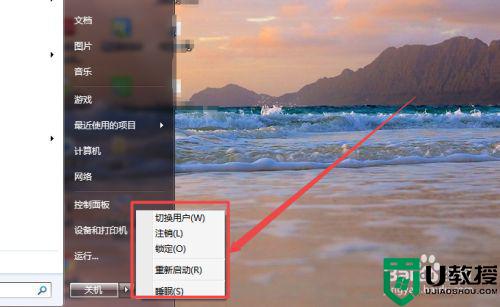Windows7旗舰版没有休眠?找回Win7的休眠按钮
时间:2023-03-13作者:admin
很多用户发现打开win7的开始菜单后在关机选项下没有休眠按钮,那么我们如何才能找回这个休眠按钮?下面我们就来看看怎么样设置才能到休眠功能重新回来,推荐:【Win7之家】GHOST WIN7 32位系统旗舰版ISO镜像V2017
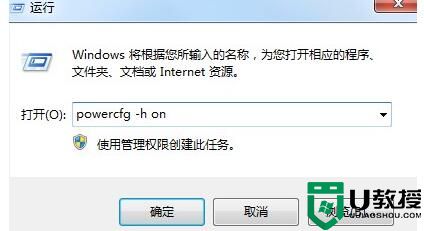
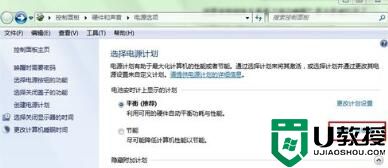
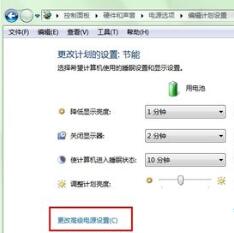
找回Win7的休眠按钮方法:
1、在运行中输入:powercfg -h on
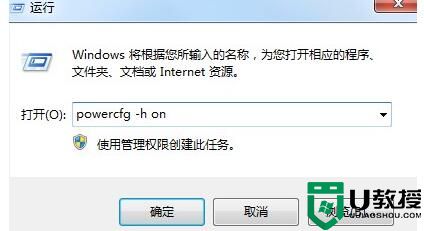
3、还是没有回来?看看“混合睡眠”是不是被打开了,如果执行上面的命令后还没有,这时候打开控制面板→硬件和声音→电源选项,再单击“改变计划设置”。
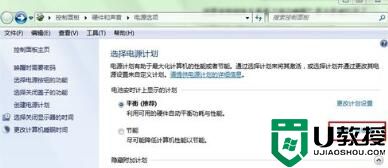
4、打开“更改高级电源设置”。
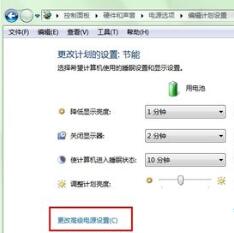
5、检查“混合睡眠”是不是被打开了。如果打开,就关闭它。
设置为“关闭”后,再点“确定”按钮。再去看看吧,这下“休眠”按钮应该出来了。
6、有人说我不喜欢休眠,我要直接关机。那我们就把“休眠”消失……
在运行里输入:powercfg.exe /hibernate off即可。
小知识:
睡眠(Sleep):切断除内存的其它设备的供电,数据都还在内存中。需要少量电池来维持内存供电,一旦断电,则内存中的数据丢失,下次开机就是重新启动。
休眠(hibernate):把内存数据写入到硬盘中,然后切断所有设备的供电。不再需要电源。
混合休眠(Hybird Sleep):把内存数据写到硬盘中,然后切断除内存外的所有设备的供电。避免了一旦断电则内存中的数据丢失的情况,下次开机则是从休眠中恢复过来。
当然,以上的方法是因为在开始菜单中没有支持休眠功能才这样做的。另一方面,我们也可以从电源管理方面来进行设置,屏幕不动几分钟进入休眠状态,就可以体验休眠的功能了。